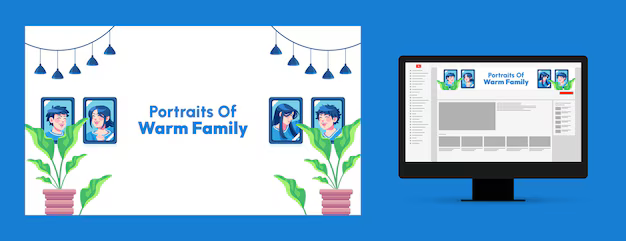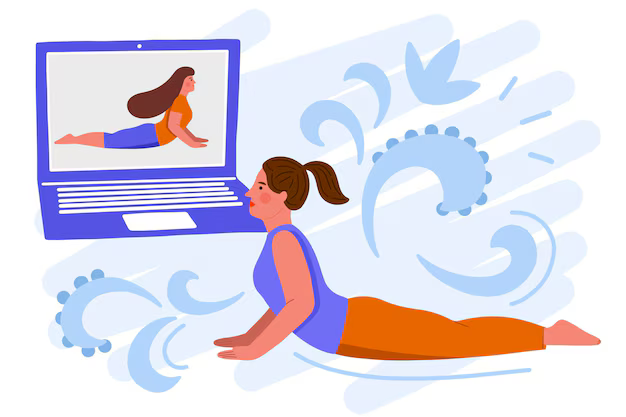Чтобы уменьшить квоту вашего курса, вы можете уменьшить размеры файлов. Изображения PowerPoint могут сделать ваш файл презентации довольно большим, особенно если у вас есть встроенные изображения и фотографии с высоким разрешением. Чтобы уменьшить размер файла презентации PowerPoint, вы можете оптимизировать изображения и фотографии.
Шаги по сжатию изображений: Windows — Microsoft PowerPoint 2010, 2013 и 2016
- Откройте файл PowerPoint.
- Выберите слайд, содержащий изображение или картинку .
- Выберите изображение или рисунок.
- Щелкните ленту Работа с рисунками в верхней части экрана.
- Щелкните вложенную ленту Формат .
- Щелкните Сжать изображения.
- Установите флажок для параметра Удалить обрезанные области изображений , чтобы уменьшить общий размер изображения или изображения в презентации.
- Выберите Электронная почта (96 ppi): минимизировать размер документа для совместного использования .
- Снимите флажок Применить только к этому изображению , если вы хотите, чтобы все изображения во всей презентации для сжатия для меньшего файла.
- Нажмите ОК trong>.
В большинстве случаев наилучшим выбором является 96 пикселей на дюйм. Если вы не планируете распечатывать качественные фотографии своих слайдов, этот параметр уменьшит размер файла и будет мало различий в выводе слайда на экран с разрешением 220, 150 или 96 пикселей на дюйм.
Действия по сжатию изображений: Mac — Microsoft PowerPoint 2016
- Откройте файл PowerPoint.
- Выберите слайд, содержащий изображение или рисунок.
- Выберите изображение или рисунок.
- Нажмите кнопку Форматировать рисунок ленты в верхней части экрана.
- Щелкните Сжать (справа от значка прозрачности).
- Щелкните изображение В раскрывающемся списке «Качество» выберите Лучшее для отправки по электронной почте (96 пикселей на дюйм) .
- Установите флажок на Удалить обрезанные области изображений , чтобы уменьшить общий размер изображения или изображения в презентации.
- Применить ко всем изображениям в этом файле . по умолчанию и рекомендуется для файла меньшего размера. Если вы хотите удалить только текущее выбранное изображение, снимите этот флажок.
- Нажмите ОК.
Сжатие презентаций PPT в Интернете

Хунг Нгуен
Как чтобы значительно и бесплатно уменьшить размер ваших файлов PPT с помощью Smallpdf. Без водяных знаков, без регистрации, без установки.